Nokia 700 User Manual [sv]
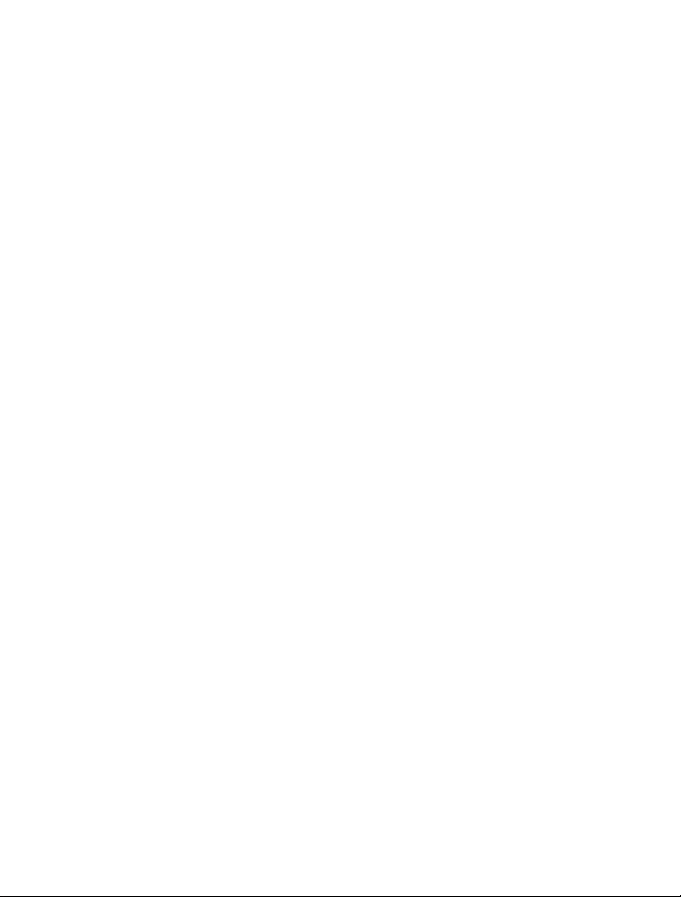
Nokia 700 Användarhandbok
Utgåva 1.0
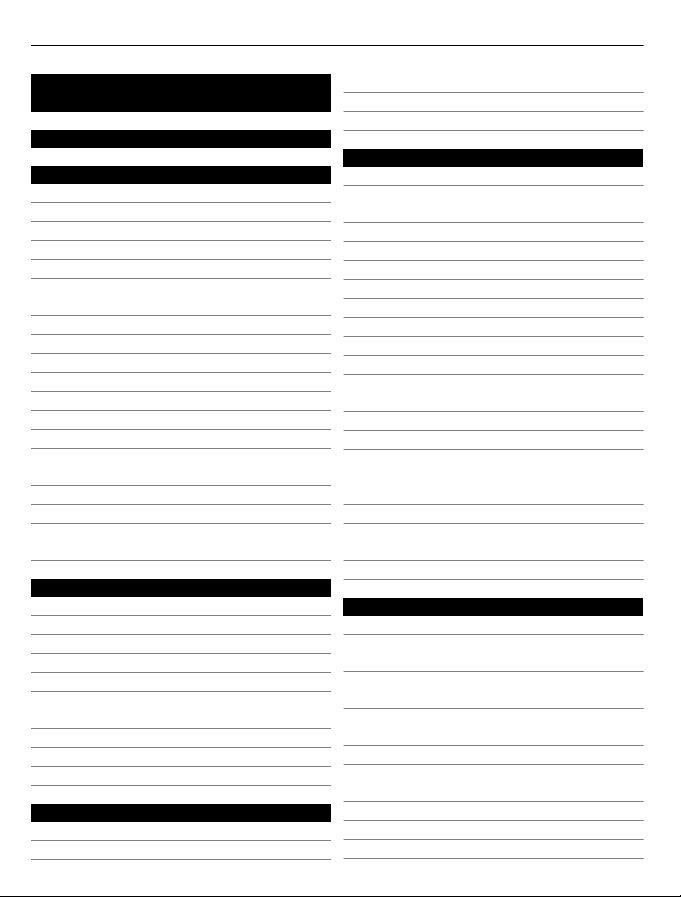
2 Innehåll
Innehåll
Säkerhet 5
Komma igång 7
Knappar och delar 7
Sätta i SIM-kortet 7
Sätta i ett minneskort 9
Ladda batteriet 11
Ladda batteriet via USB 12
Ändra volymen på ett telefonsamtal,
ljudklipp eller videoklipp 12
Headset 13
Låsa knapparna och skärmen 13
Antennplatser 14
Brusreducering 14
Slå på och stänga av telefonen 14
Använda telefonen för första gången 15
Nokia-konto 16
Kopiera kontakter eller bilder från en
gammal telefon 16
Sätta fast handledsremmen 17
Koder 17
Använda telefonens
användarhandbok 18
Grundläggande användning 19
Använd verktygsfältet 19
Pekskärmsåtgärder 19
Använd genvägar 21
Växla mellan öppna program 21
Displayindikatorer 22
Ange att ljusaviseringen ska blinka vid
missade samtal eller meddelanden 23
Skriva text 23
Söka på telefonen och internet 27
Förlänga batterilivslängden 27
Anpassa enheten 28
Profiler 28
Ändra tema 30
Startskärm 31
Ordna program 34
Nokia Butik 34
Telefon 37
Ringa upp ett telefonnummer 37
Söka efter en kontakt från
uppringaren 37
Ringa en kontakt 38
Ringa upp de mest använda numren 38
Ringa en kontakt med rösten 38
Ringa ett konferenssamtal 39
Aktivera högtalaren under ett samtal 40
Ringa samtal via internet 40
Ringa det senast slagna numret 41
Spela in ett telefonsamtal 41
Stänga av ringsignalen genom att
vända enheten 41
Visa missade samtal 42
Ringa upp röstbrevlådan 42
Vidarekoppla samtal till din
röstbrevlåda eller till ett annat
telefonnummer 42
Spärra samtal till och från enheten 43
Tillåta endast samtal till vissa
nummer 44
Videodelning 44
Kontakter 46
Om Kontakter 46
Skicka kontaktinformation med Mitt
kort 46
Spara telefonnummer och epostadresser 47
Spara ett nummer från ett mottaget
samtal eller meddelande 47
Kontakta viktiga personer snabbt 48
Lägga till viktiga kontakter på
startskärmen 48
Lägg till en bild till en kontakt 48
Ange ringsignal för en kontakt 49
Skapa en kontaktgrupp 49

Innehåll 3
Skicka ett meddelande till en grupp
personer 49
Kopiera kontakter från SIM-kortet till
telefonen 49
Säkerhetskopiera dina kontakter på
Nokia Services 50
Meddelanden 50
Om Meddelanden 50
Skicka ett meddelande 50
Skicka ett ljudmeddelande 51
Läsa ett mottaget meddelande 52
Visa en konversation 52
Lyssna på ett SMS 53
Byt språk 53
E-post 54
Om E-post 54
Om Exchange ActiveSync 54
Lägga till ett e-postkonto 55
Läsa ett mottaget e-meddelande 55
Skicka ett e-postmeddelande 56
Svara på en mötesbegäran 56
Öppna e-post från startskärmen 57
Internet 57
Om webbläsaren 57
Surfa på Internet 57
Lägga till ett bokmärke 58
Prenumerera på ett RSS-flöde 58
Sociala nätverk 59
Om Social 59
Visa dina vänners statusuppdateringar
i en vy 60
Lägg upp din status på sociala
nätverkstjänster 60
Länka dina onlinevänner till deras
kontaktinformation 60
Visa dina vänners statusuppdateringar
på startskärmen 60
Överföra en bild eller ett videoklipp till
en tjänst 61
Lämna ut din position i
statusuppdateringen 61
Kontakta en vän från en social
nätverkstjänst 62
Lägga till en händelse i telefonens
kalender 62
Kamera 62
Om kameran 62
Ta ett foto 62
Tips för bild och video 63
Ta bilder i mörker 64
Spara positionsinformation i bilder
och videoklipp 64
Skicka bild eller videoklipp 65
Dela en bild eller ett videoklipp direkt
från kameran 66
Spela in ett videoklipp 66
Bilder och videoklipp 67
Galleri 67
Redigera bilder som du har tagit 70
Videoredigerare 71
Videoklipp och TV 72
Videor 72
Titta på webb-TV 73
Musik och ljud 74
Musikspelare 74
Om Nokia Musik 76
Skyddat innehåll 77
FM-radio 77
Spela in ljud 79
Kartor 79
Översikt över Kartor 79
Min position 80
Sök 84
Favoriter 85
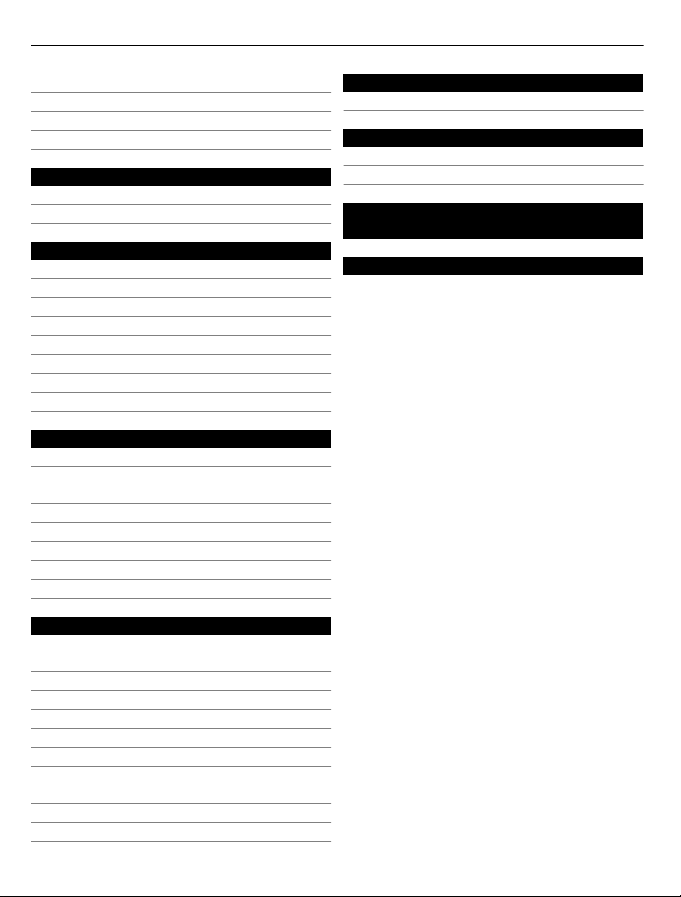
4 Innehåll
Checka in 88
Köra och gå 89
Ge feedback om Kartor 93
Rapportera felaktig kartinformation 93
Tidshantering 94
Klocka 94
Kalender 96
Kontor 99
Quickoffice 99
Läsa PDF-dokument 100
Kalk. 100
Skriva anteckningar 100
Översätta ord 101
Öppna och skapa zip-filer 101
Använda företagets intranät 101
Chatta med dina kolleger 102
Anslutbarhet 102
Wi-Fi 102
Definiera hur telefonen ska ansluta till
internet 104
USB-datakabel 105
Bluetooth 106
NFC 109
VPN-anslutningar 112
Stänga en nätanslutning 112
Telefonhantering 113
Hålla telefonens programvara
uppdaterad 113
Hantera filer 114
Frigör telefonminne 116
Vad ska jag göra när minnet är fullt? 116
Hantera program 117
Synkronisera innehåll 118
Kopiera kontakter eller bilder mellan
telefoner 119
Skydda din telefon 119
Kryptera dina data 121
Söka efter mer hjälp 122
Support 122
Var rädd om miljön 122
Spara energi 122
Återvinna 122
Produkt- och
säkerhetsinformation 123
Index 129
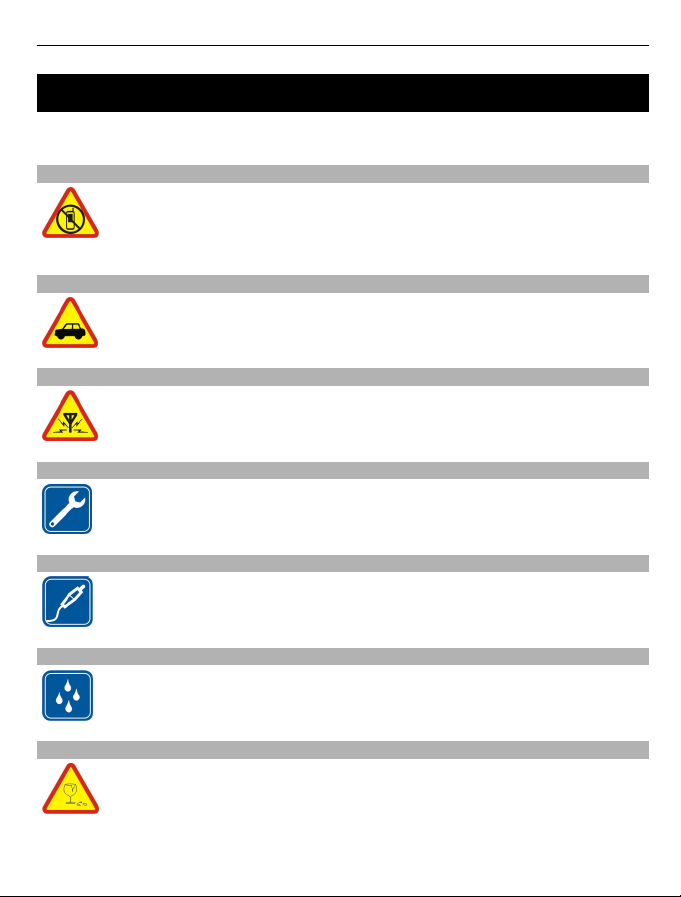
Säkerhet 5
Säkerhet
Läs igenom dessa enkla anvisningar. Att inte följa dem kan vara farligt eller olagligt. Läs
hela användarhandboken för mer information.
STÄNG AV ENHETEN I SKYDDADE OMRÅDEN
Stäng av enheten när det inte är tillåtet att använda mobiltelefon eller där
den kan orsaka störningar eller fara, t.ex. i flygplan, på sjukhus eller i närheten
av medicinsk utrustning, bränsle, kemikalier eller sprängningsarbeten. Följ
alla anvisningar i skyddade områden.
TRAFIKSÄKERHETEN KOMMER I FÖRSTA HAND
Följ den lokala lagstiftningen. När du kör bil bör du alltid se till att hålla
händerna fria för själva körningen. Tänk på trafiksäkerheten i första hand.
STÖRNINGAR
Alla trådlösa enheter kan drabbas av störningar som kan påverka deras
prestanda.
KVALIFICERAD SERVICE
Installation eller reparation av produkten får endast utföras av kvalificerad
personal.
BATTERIER, LADDARE OCH ANDRA TILLBEHÖR
Använd endast batterier, laddare och andra tillbehör som godkänts av Nokia
för användning med denna enhet. Anslut inte inkompatibla produkter.
HÅLL ENHETEN TORR
Enheten är inte vattenbeständig. Håll den torr.
GLASDELAR
Enhetsskärmen är gjord av glas. Glaset kan gå sönder om du tappar enheten
på en hård yta eller om den utsätts för hårda stötar. Om glaset går sönder ska
du inte röra vid glasdelarna på enheten eller försöka ta bort det trasiga glaset
från enheten. Sluta använda enheten tills glaset har bytts ut av kvalificerad
servicepersonal.
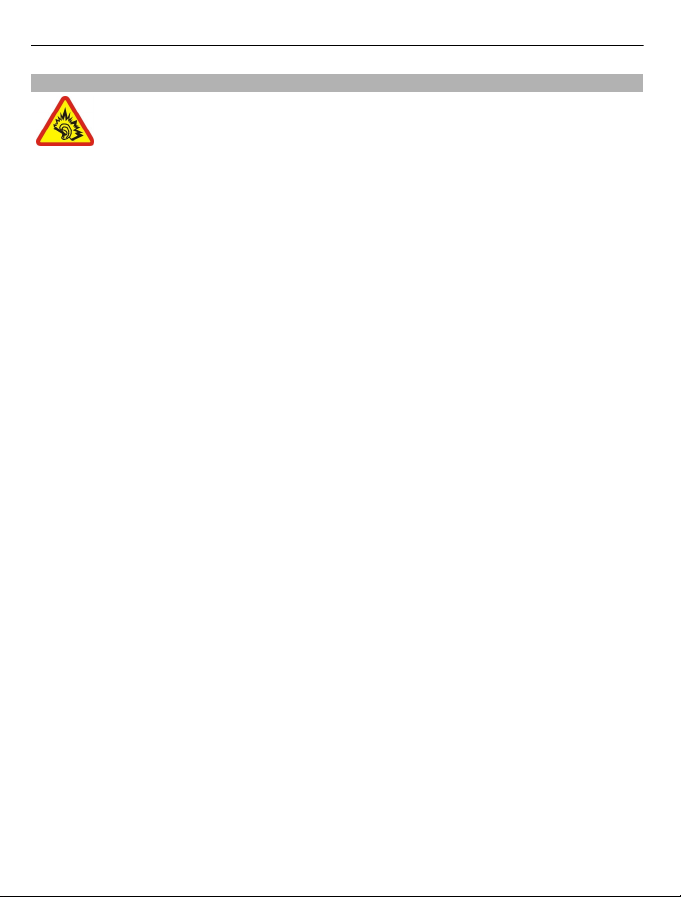
6Säkerhet
SKYDDA DIN HÖRSEL
Lyssna genom headsetet på måttlig ljudnivå och håll inte enheten nära örat
när högtalaren används.
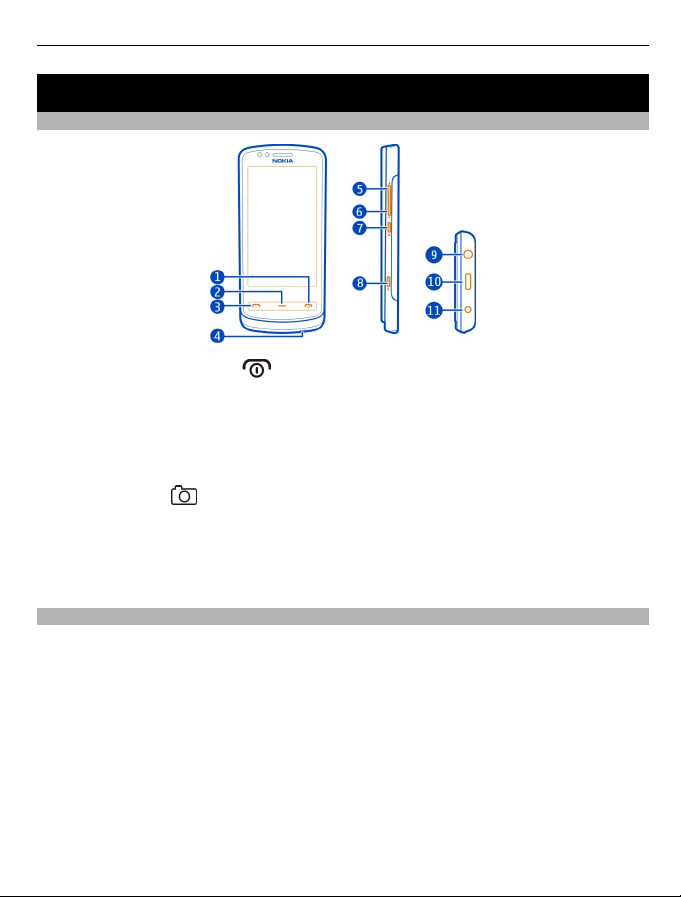
Komma igång
Knappar och delar
1 Strömbrytare/slutknapp
2 Menyknapp
3 Samtalsknapp
4 Mikrofon
5 Volym upp-/zooma in-knapp
6 Volym ned-/zooma ut-knapp
7 Knapp för knapplås
8 Kameraknapp
9 Nokia AV-kontakt (3,5 mm)
10 Micro-USB-kontakt
11 Laddningskontakt
Ta bort skyddstejpen från linsen om sådan finns.
Komma igång 7
Sätta i SIM-kortet
Fäst inte etiketter på SIM-kortet.
1 Stäng av telefonen.
2 Frigör spärren på bakstycket och lyft upp det.
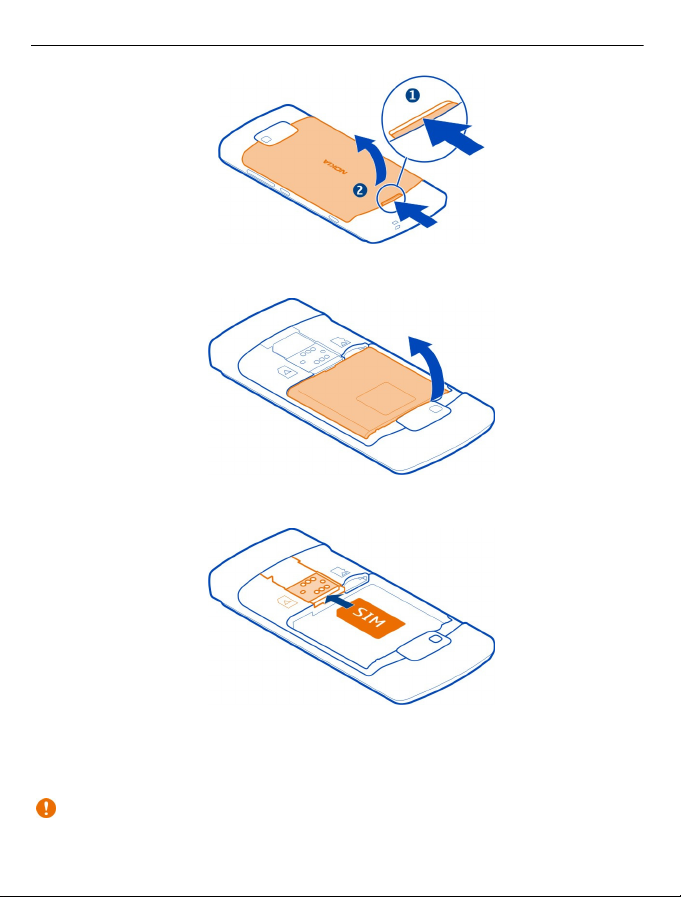
8Komma igång
3 Ta bort batteriet om det är isatt.
4 Se till att kontaktytan för SIM-kortet är vänt nedåt och sätt i kortet i SIM-korthållaren.
5 Justera in batteriets kontakter och sätt i batteriet.
6 Sätt tillbaka telefonens bakstycke. Rikta in de övre låsspärrarna mot spåren och
tryck ned.
Viktigt! Använd inte ett mini-UICC SIM-kort, också känd som ett micro-SIM-kort, ett
micro-SIM-kort med en adapter eller ett SIM-kort som har en mini-UICC-utstansning (se
bilden) i enheten. Ett micro-SIM-kort är mindre än standard-SIM-kortet. Enheten stöder
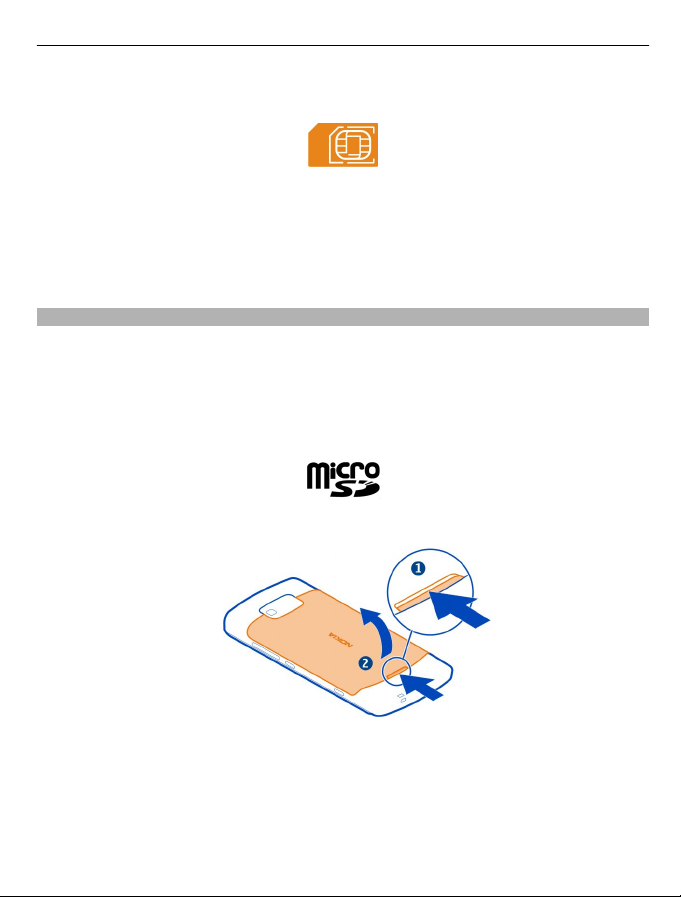
Komma igång 9
inte användning av micro-SIM-kort och användning av inkompatibla SIM-kort kan skada
både kortet och enheten, och data på kortet kan gå förlorade.
Ta bort SIM-kortet
1 Stäng av telefonen.
2 Lossa telefonens bakstycke.
3 Ta bort batteriet om det är isatt.
4 Dra ut SIM-kortet.
Sätta i ett minneskort
Minneskort är tillgängliga separat.
Fäst inte etiketter på minneskortet.
Använd endast kompatibla minneskort som godkänts av Nokia för användning
tillsammans med enheten. Inkompatibla kort kan skada både kortet och enheten, och
data på kortet kan gå förlorade.
1 Frigör spärren på bakstycket och lyft upp det.
2 Ta bort batteriet om det är isatt.
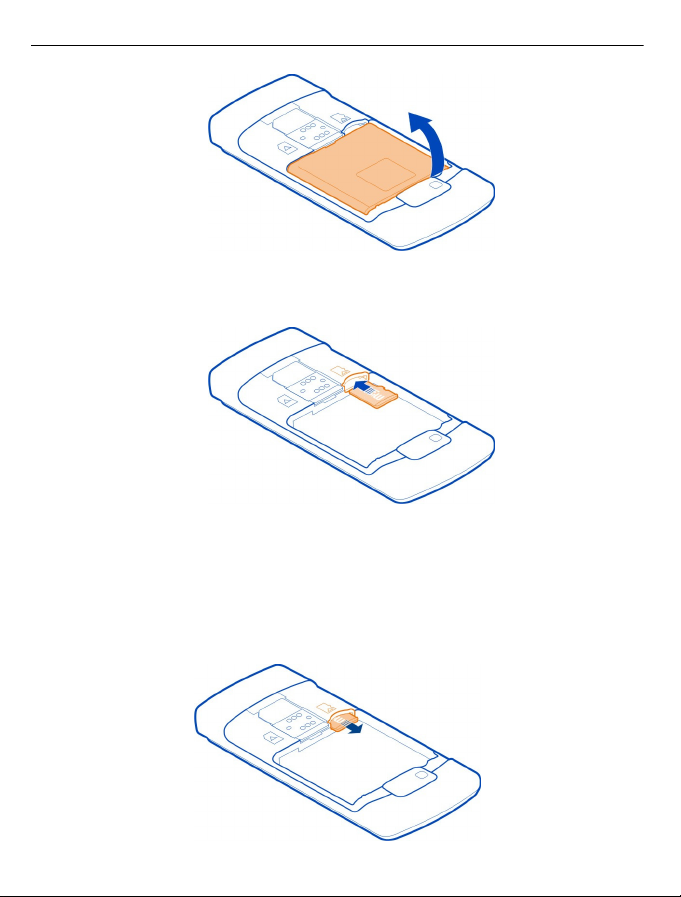
10 Komma igång
3 Se till att minneskortets kontaktyta är vänd nedåt.
Tryck in minneskortet i facket.
4 Justera in batteriets kontakter och sätt i batteriet.
5 Du sätter tillbaka bakstycket genom att först rikta in de övre hakarna mot sina hål
och sedan trycka på bakstycket tills det låses på plats.
Ta ur minneskortet
Dra ut kortet.
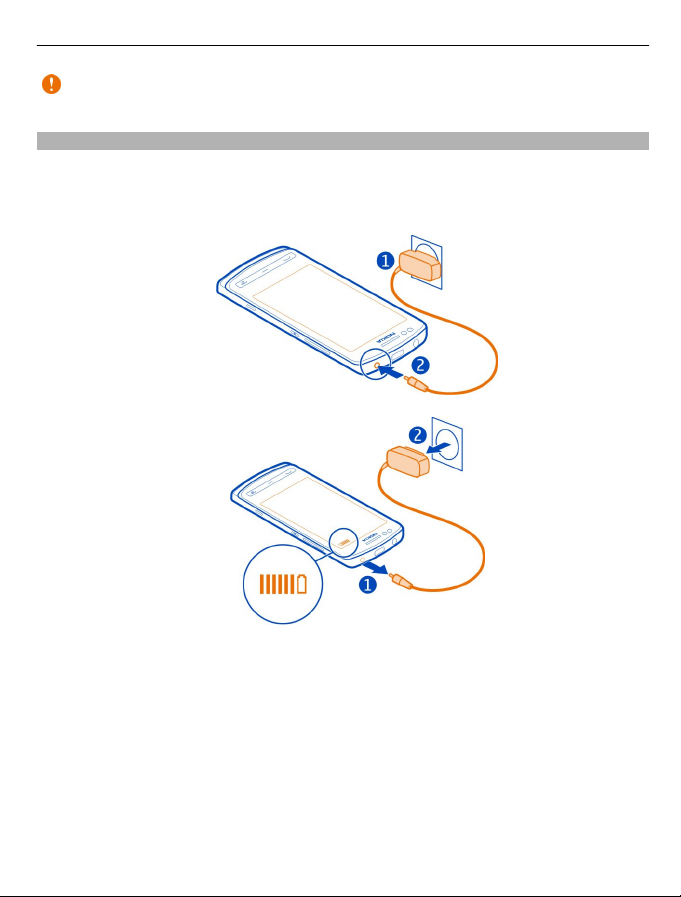
Komma igång 11
Viktigt! Ta inte ut minneskortet när det används. Om du gör det kan du skada både
kortet och enheten, och data på kortet kan gå förlorade.
Ladda batteriet
Batteriet laddas delvis på fabriken, men du kan behöva ladda det innan du slår på
telefonen för första gången.
Om telefonen visar att batterinivån är låg gör du följande:
1
2
Du måste inte ladda batteriet i någon viss tid och det går att använda telefonen medan
den laddas.
Om batteriet är helt urladdat kan det ta några minuter innan laddningsindikatorn visas
eller innan det går att ringa.
Om ett batteri inte har använts på länge kan det vara nödvändigt att ansluta laddaren
och sedan koppla ur och koppla in den igen för att starta laddningen.
Tips! Du kan även använda en kompatibel USB-laddare för att ladda batteriet.
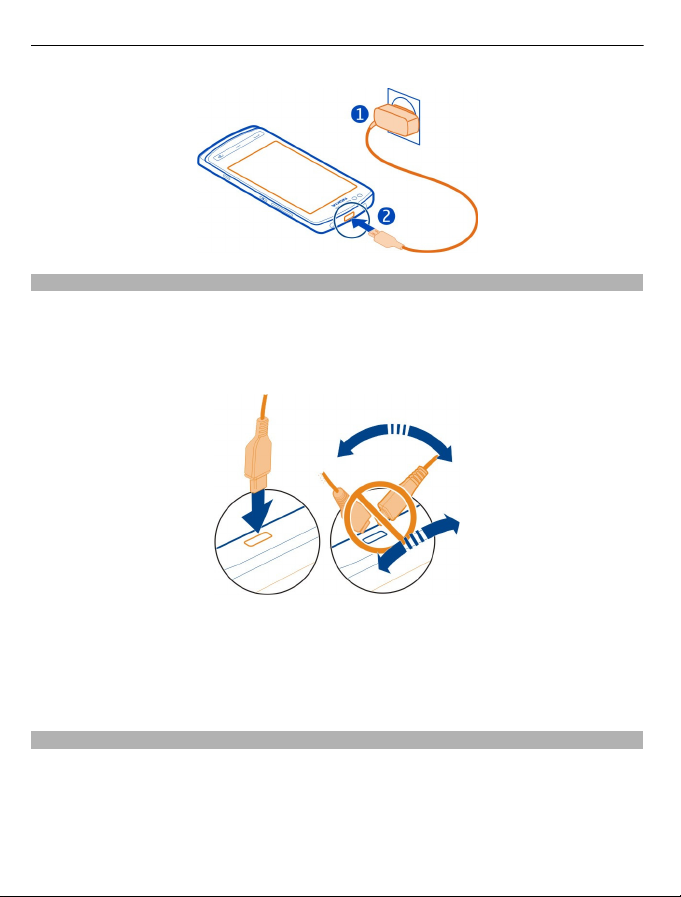
12 Komma igång
Ladda batteriet via USB
Är batterinivån låg men du har ingen laddare med dig? Du kan ansluta enheten till en
kompatibel enhet, till exempel en dator, med en kompatibel USB-datakabel.
Var försiktig när du ansluter eller kopplar ifrån laddarkabeln så att du inte bryter
laddningskontakten.
Du kan använda telefonen medan den laddas. Om telefonen är ansluten till en
kompatibel dator kan du till exempel synkronisera den.
Du kan använda USB-laddning när det inte finns något eluttag. Det går att överföra data
när enheten laddas. USB-laddningens effektivitet kan variera avsevärt, och det kan ta
lång tid innan laddningen sätter i gång och enheten börjar fungera.
Ändra volymen på ett telefonsamtal, ljudklipp eller videoklipp
Använd volymknapparna.
Du kan justera volymen under ett samtal eller när ett program är aktivt.
Med den inbyggda högtalaren kan du tala och lyssna på kort avstånd utan att behöva
hålla telefonen mot örat.
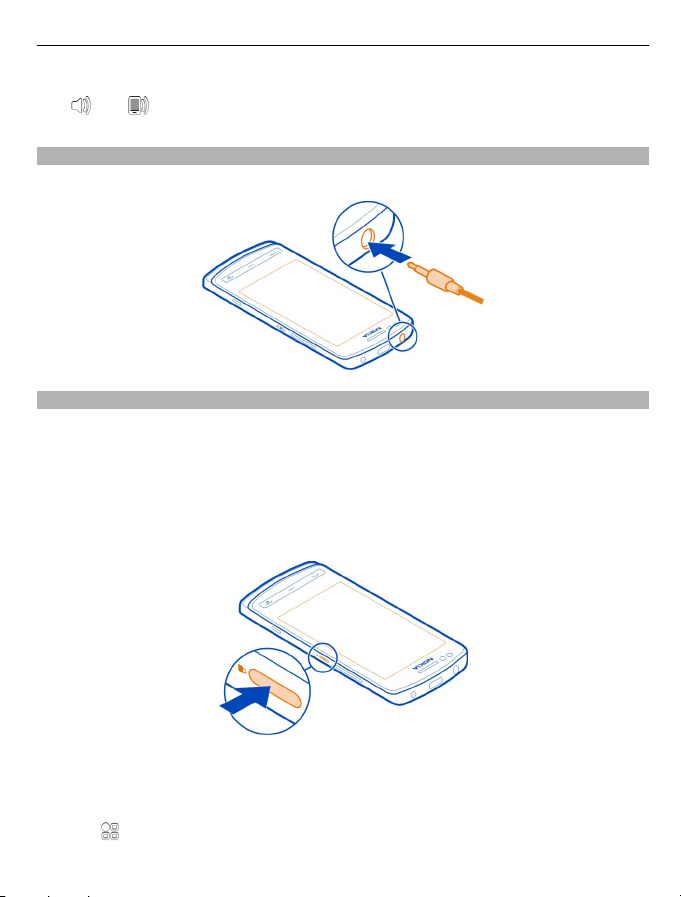
Komma igång 13
Aktivera eller inaktivera högtalaren under ett samtal
Välj
eller .
Headset
Du kan ansluta ett headset eller hörlurar till telefonen.
Låsa knapparna och skärmen
Lås telefonens knappar och skärm för att undvika att slå ett samtal av misstag när
telefonen är i din ficka eller väska.
Tryck på låsknappen.
Låsa upp knappar och skärmen
Tryck på låsknappen och välj Lås upp.
Tips! Om du vill låsa upp kan du också trycka på menyknappen och välja Lås upp Lås
upp.
Ange att knapparna och skärmen ska låsas automatiskt
1Välj
> Inställn. och Telefon > Display > Timeout f. skärm/tangentlås.
2 Ange efter hur lång tid knapparna och skärmen ska låsas automatiskt.
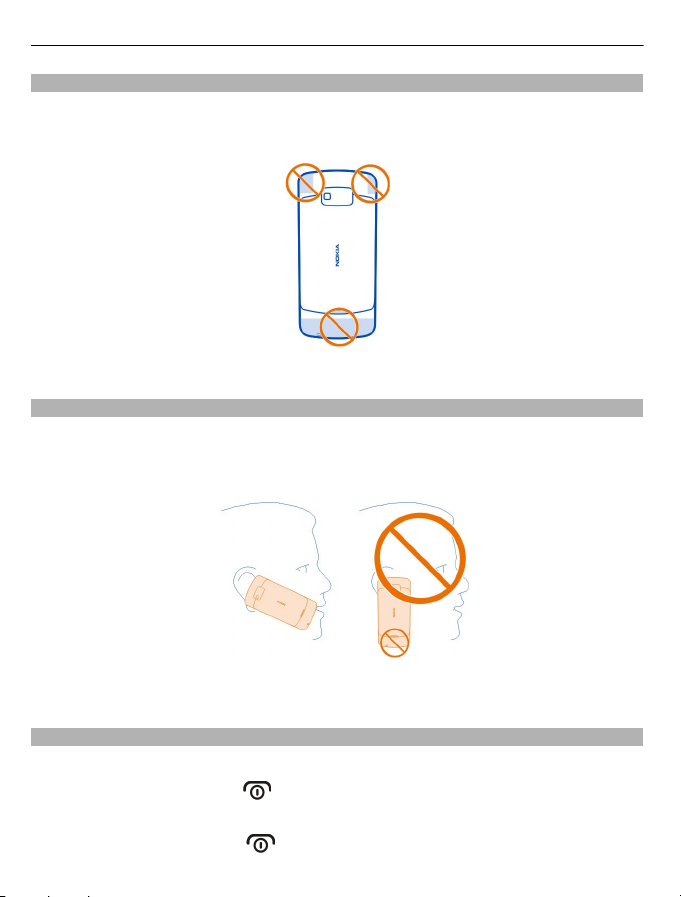
14 Komma igång
Antennplatser
Undvik att vidröra antennområdet när antennen används. Kontakt med antenner
påverkar kommunikationens kvalitet och kan leda till att batterilivslängden försämras
eftersom enheten får använda mer energi.
Antennområdet är markerat.
Brusreducering
Om du ringer från en bullrig miljö filtrerar telefonen bort bakgrundsljudet så att din röst
hörs tydligare för den som du pratar med.
Brusreducering är inte tillgänglig när du använder högtalaren eller ett headset.
Håll telefonen med hörluren mot örat och huvudmikrofonen mot munnen för bästa
brusreducering. Täck inte den sekundära mikrofonen på baksidan av telefonen.
Slå på och stänga av telefonen
Slå på
Håll strömknappen nedtryckt
tills telefonen vibrerar.
Stäng av
Håll av/på-knappen nedtryckt
.
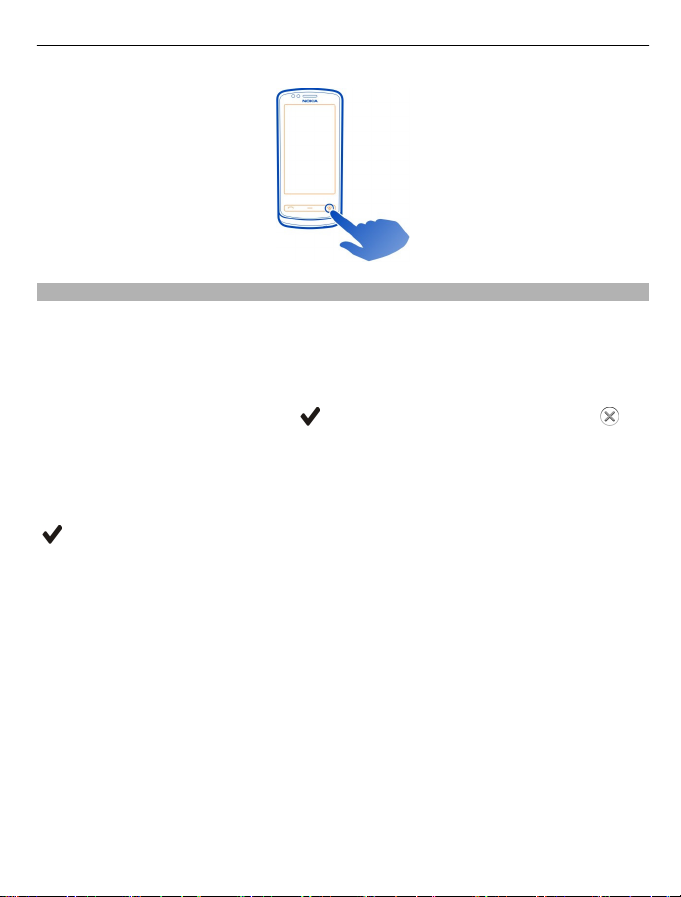
Komma igång 15
Använda telefonen för första gången
Telefonen guidar dig genom grundinställningarna när du sätter i SIM-kortet och startar
den för första gången. Skapa ett Nokia-konto om du vill använda Nokia-tjänster. Du kan
även kopiera dina kontakter och annat innehåll från din tidigare telefon. Du kan även
prenumerera på tjänsten My Nokia för att få tips och tricks om hur du får ut det mesta
av din telefon.
Du startar en åtgärd genom att välja
För att kunna skapa ett Nokia-konto måste du vara ansluten till internet. Kontakta
tjänsteleverantören om du vill ha mer information om eventuella kostnader. Om du inte
har möjlighet att ansluta till internet kan du skapa ett konto senare.
Om du redan har ett Nokia-konto skriver du ditt användarnamn och lösenord och väljer
.
Tips! Har du glömt lösenordet? Du kan begära att få det skickat i ett e-postmeddelande
eller ett SMS.
Använd programmet Tel.överföring till att kopiera ditt innehåll, till exempel:
• Kontakter
• Meddelanden
• Bilder och videor
• Personliga inställningar
När du konfigurerar ditt e-postkonto kan du ställa in att visa din inkorg på startskärmen
så att du enkelt kan kontrollera din e-post.
Om du behöver ringa ett nödsamtal medan du gör inställningarna trycker du på
samtalsknappen.
. Du hoppar över en åtgärd genom välja .
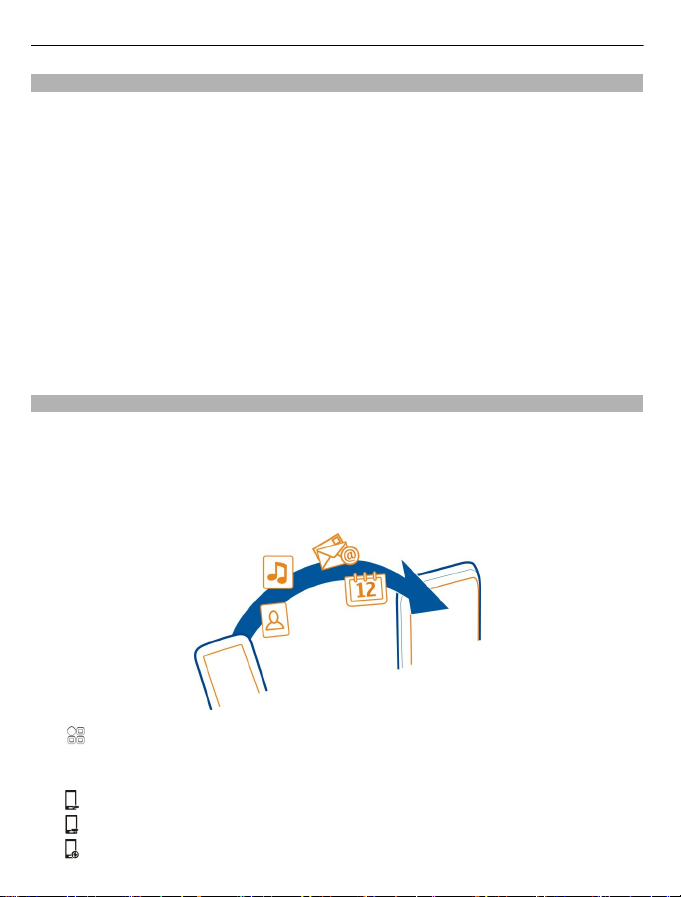
16 Komma igång
Nokia-konto
När du sätter på telefonen första gången får du hjälp att skapa ett Nokia-konto.
Med Nokia-kontot kan du till exempel:
• Få tillgång till alla Nokia-tjänster med ett användarnamn och lösenord, både på
telefonen och en kompatibel dator
• Ladda ned innehåll från Nokia Services
• Spara information om din telefonmodell och kontaktinformation. Du kan också
lägga till information om betalkort.
• Spara dina viktiga gång- och körrutter i Nokia Kartor
Mer information om Nokia-konton och Nokia Services finns på www.nokia.com/
support.
Om du vill skapa ett Nokia-konto senare använder du telefonen för att öppna Nokiatjänsten. Då ombeds du att skapa ett konto.
Kopiera kontakter eller bilder från en gammal telefon
Vill du kopiera viktig information från en gammal (men kompatibel) Nokia-telefon så
att du snabbt kan börja använda din nya telefon? Med programmet Telefonöverföring
kan du gratis kopiera exempelvis kontakter, kalenderposter och bilder till din nya
telefon.
Din gamla telefon måste ha stöd för Bluetooth.
Välj > Inställn. > Anslutbarhet > Dataöverföring > Tel.överföring.
1 Välj bland följande:
— Kopiera innehåll från en annan telefon.
— Kopiera innehåll till en annan telefon.
— Synkronisera innehåll mellan två telefoner.
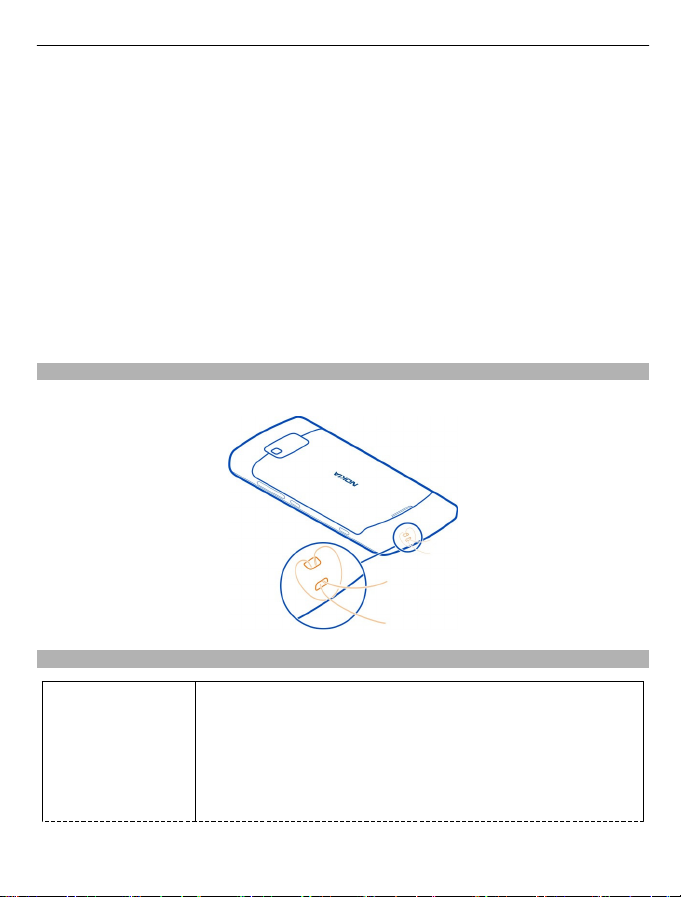
Komma igång 17
2 Välj den telefon som du vill ansluta till och koppla ihop telefonerna. Bluetooth måste
vara aktiverat på båda telefonerna.
3 Om ett lösenord krävs för den andra telefonen anger du lösenordet. Lösenordet,
som du kan definiera själv, måste anges för båda telefonerna. I vissa telefoner
används ett fast lösenord. Mer information finns i användarhandboken för den
andra telefonen.
Lösenordet gäller endast för den aktuella anslutningen.
4 Markera innehållet och välj OK.
Om din gamla Nokia-telefon inte har programmet Telefonöverföring kan du skicka det
i ett meddelande via Bluetooth från den nya telefonen. Installera programmet genom
att öppna meddelandet på din gamla telefon, och följ därefter instruktionerna.
Tips! Du kan använda programmet Telefonöverföring för att kopiera innehåll från andra
telefoner senare.
Sätta fast handledsremmen
Trä i handledsremmen och dra åt den.
Koder
PIN- eller PIN2-kod
(4–8 siffror)
Skyddar SIM-kortet mot obehörig användning och behövs för
åtkomst till vissa funktioner.
Du kan ställa in telefonen att fråga efter PIN-koden när enheten
sätts på.
Kontakta din tjänsteleverantör om koderna inte medföljde SIMkortet eller om du har glömt dem.
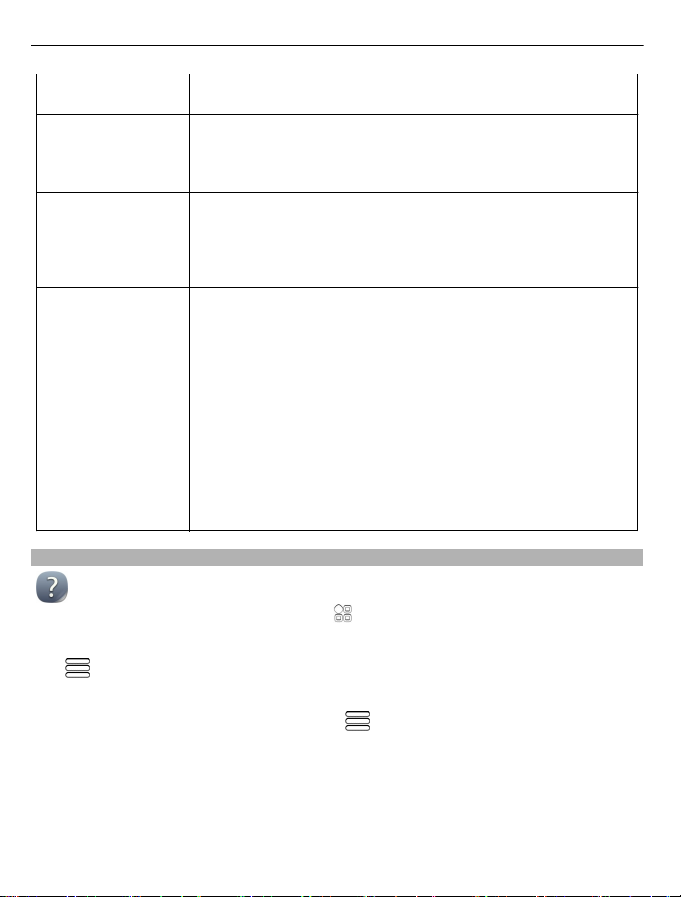
18 Komma igång
Om du skriver fel kod tre gånger i rad måste du låsa upp koden
med PUK- eller PUK2-koden.
PUK- eller PUK2-kod
(8 siffror)
IMEI-nummer
(15 siffror)
Låskod
(säkerhetskod)
(min. 4 siffror eller
bokstäver)
Använda telefonens användarhandbok
Behövs för att låsa upp en PIN- eller PIN2-kod.
Kontakta din tjänsteleverantör om koden inte medföljde SIMkortet.
Numret används för att identifiera giltiga telefoner i nätverket.
Numret kan också användas för att blockera till exempel stulna
telefoner.
Om du vill se ditt IMEI-nummer slår du *#06#.
Detta hjälper dig att skydda telefonen mot obehörig
användning.
Du kan ställa in telefonen att fråga efter låskoden som du valt.
Ge inte koden till någon annan. Förvara den på ett säkert ställe,
inte tillsammans med telefonen.
Om du glömmer koden och telefonen är låst måste telefonen
lämnas in för återställning. Ytterligare kostnader kan tillkomma
och alla privat information i telefonen kan komma att raderas.
Kontakta din Nokia Care-plats eller din telefonåterförsäljare för
mer information.
Telefonen har en inbyggd fullständig användarhandbok. Den finns alltid med dig
och är tillgänglig när du behöver den. Välj
Öppna användarhandboken från ett program
Välj
> Användarhandbok. Det här alternativet är inte tillgängligt för alla program.
Sök i användarhandboken
När användarhandboken är öppen väljer du
ord i sökfältet.
Öppna ett program från användarhandboken
Välj programlänken i ett avsnitt.
Om du vill gå tillbaka till användarhandboken håller du ned menyknappen, drar åt höger
eller vänster och väljer användarhandboken.
> Anv.handb..
> Sök och skriver en bokstav eller ett
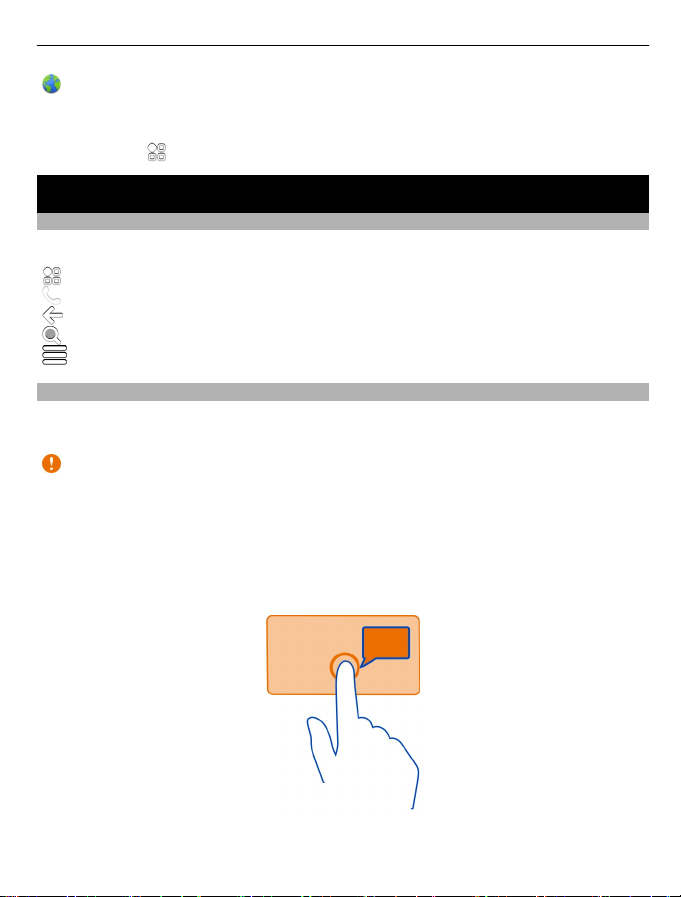
Grundläggande användning 19
anger en länk till en webbsida. Länkar till närliggande ämnen kan finnas i slutet på
instruktionerna.
Tips! Du får också SMS och popup-tips med användbar information om hur du använder
telefonen. Välj
> My Nokia om du i stället vill läsa tipsen senare.
Grundläggande användning
Använd verktygsfältet
Verktygsfältet längst ned på displayen hjälper dig att enkelt söka i telefonens innehåll.
Öppna huvudmenyn.
Ring ett samtal.
Gå tillbaka till föregående vy.
Sök efter program.
Öppna menyn Val.
Pekskärmsåtgärder
Om du vill interagera med användargränssnittet pekar du eller pekar och håller kvar på
pekskärmen.
Viktigt! Undvik att repa pekskärmen. Använd aldrig en vanlig penna eller annat vasst
föremål på pekskärmen.
Öppna ett program eller något annat element på skärmen
Välj programmet eller elementet.
Få snabb åtkomst till funktioner
Peka på objektet och håll kvar. En popup-meny med tillgängliga alternativ öppnas.
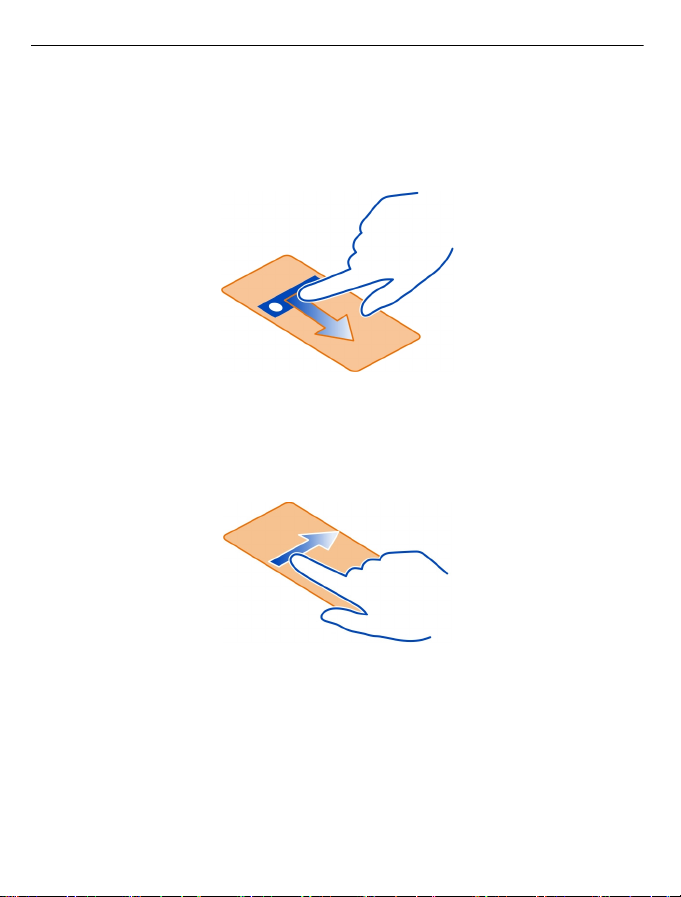
20 Grundläggande användning
Exempel: Om du vill skicka en bild eller radera ett alarm pekar du och håller kvar på
bilden eller alarmet och väljer lämpligt alternativ på popup-menyn.
Dra ett objekt
Peka på objektet, håll kvar och dra fingret över skärmen.
Exempel: Du kan dra objekt till startskärmen.
Dra bort
Placera ett finger på skärmen och dra det med en stadig rörelse i önskad riktning.
Exempel: Du växlar till en annan startskärm genom att svepa åt vänster eller höger.
Om du vill rulla i en lista eller en meny drar du fingret snabbt upp eller ned på skärmen.
Knacka på skärmen när du vill sluta rulla.
Zooma in och ut
Placera två fingrar på ett objekt, till exempel en karta, bild eller webbsida, och dra isär
eller ihop fingrarna.
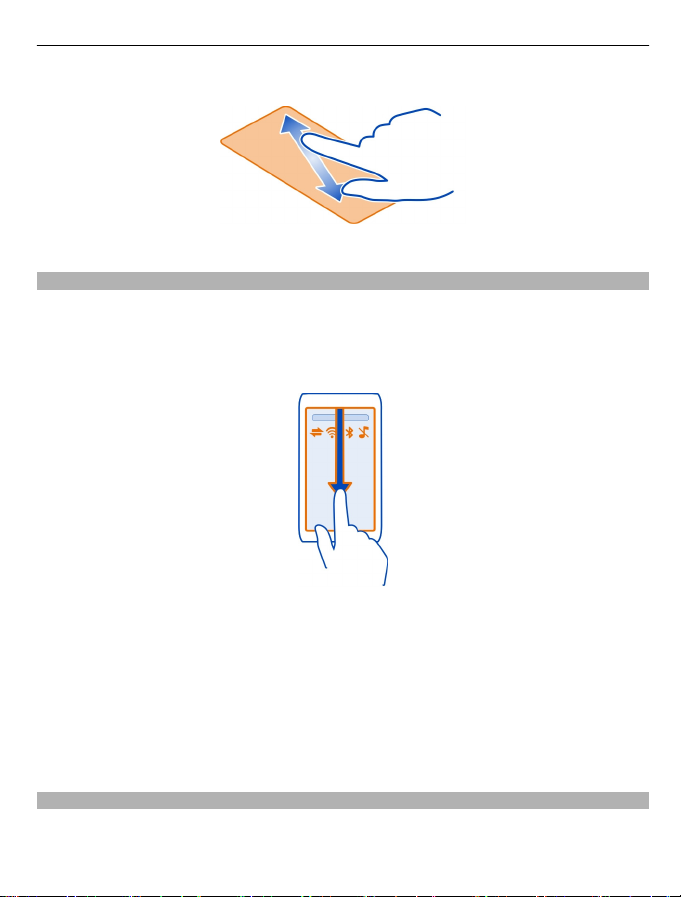
Grundläggande användning 21
Tips! Du kan också dubbelknacka på objektet.
Använd genvägar
Du behöver inte använda långa sökvägar för att till exempel öppna eller stänga en
internetanslutning eller för att tysta telefonen. Du kommer åt dessa inställningar direkt
på statusmenyn, oavsett vilket program eller vilken vy du använder.
Dra nedåt från meddelandeområdet.
På statusmenyn kan du göra följande:
• Visa meddelanden om missade samtal eller olästa meddelanden
• Tysta telefonen
• Ändra anslutningsinställningarna
• Visa tillgängliga Wi-Fi-anslutningar och ansluta till ett Wi-Fi-nätverk
• Hantera Bluetooth-anslutningar
Tips! När du lyssnar på musik kan du snabbt öppna musikspelaren från statusområdet.
Växla mellan öppna program
Du kan se vilka program och uppgifter som är öppna i bakgrunden och växla mellan
dem.
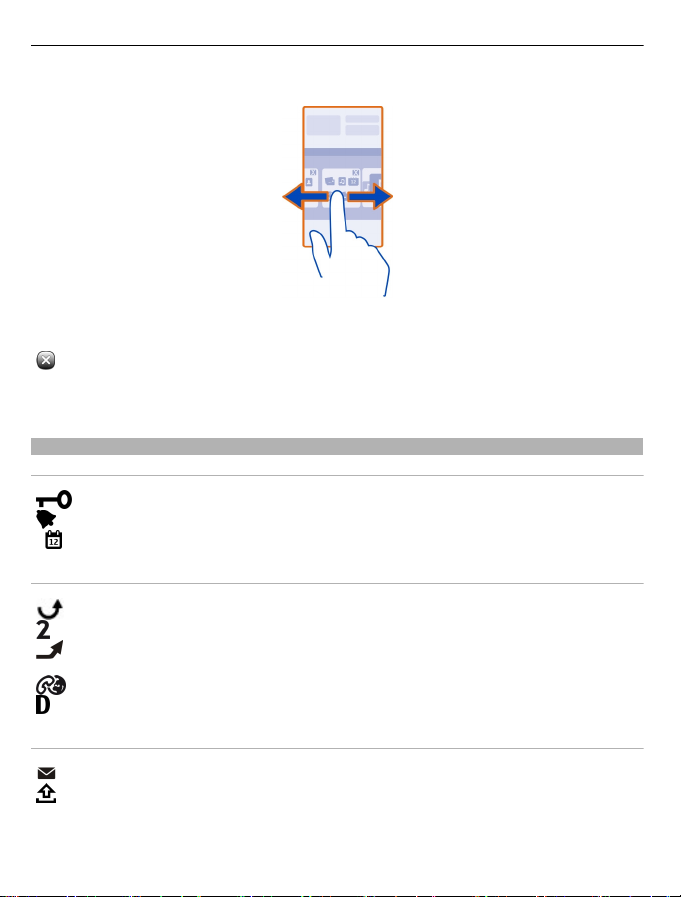
22 Grundläggande användning
Håll menyknappen nedtryckt, svep åt höger eller vänster och välj önskat program.
Program som körs i bakgrunden ökar påfrestningen på batteriet och
minnesanvändningen. Du stänger ett program som du inte använder genom att välja
.
Tips! Stäng alla öppna program genom att hålla ned uppgiftsväxlaren och välja Stäng
alla på menyn som visas.
Displayindikatorer
Allmänna indikatorer
Pekskärmen och knapparna är låsta.
Ett alarm är inställt.
Du har en missad kalenderhändelse.
Samtalsindikatorer
Någon har försökt att ringa dig.
Du använder din andra telefonlinje (nättjänst).
Inkommande samtal vidarekopplas till ett annat nummer (nättjänst). Om du
har två telefonlinjer anger ett nummer vilken linje som är aktiv.
Telefonen kan nu användas för ett internetsamtal.
Ett datasamtal är aktivt (nättjänst).
Meddelandeindikatorer
Du har olästa meddelanden. Om indikatorn blinkar kan inkorgen vara full.
Meddelanden väntar på att skickas i utkorgen.
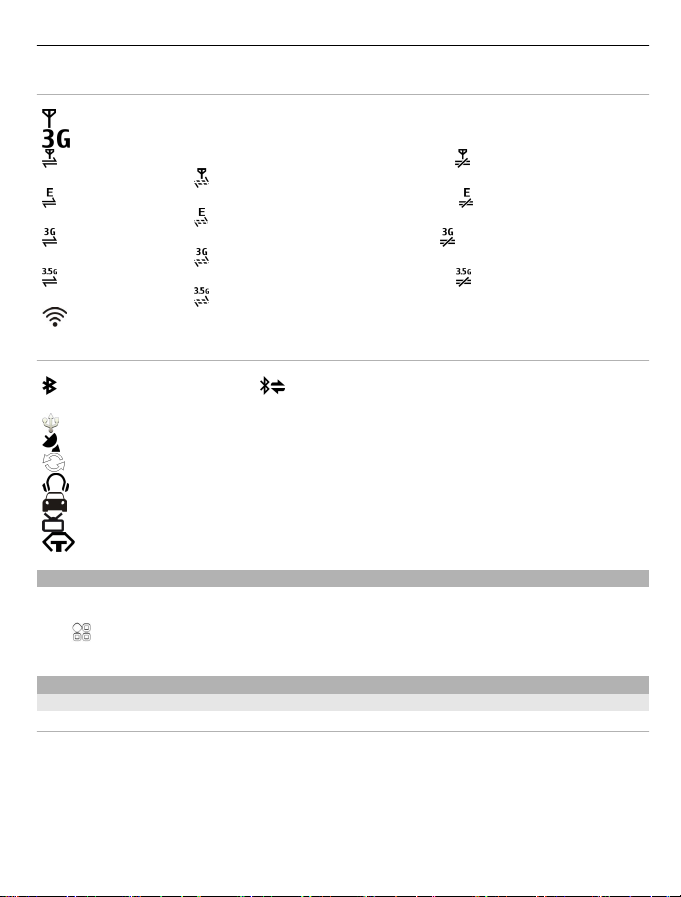
Grundläggande användning 23
Nätindikatorer
Telefonen är ansluten till ett GSM-nät (nättjänst).
Telefonen är ansluten till ett 3G-nät (nättjänst).
En GPRS-datapaketanslutning (nättjänst) är öppen. visar att anslutningen är
parkerad och
En EGPRS-datapaketanslutning (nättjänst) är öppen. visar att anslutningen är
parkerad och
En 3G-datapaketanslutning (nättjänst) är öppen. visar att anslutningen är
parkerad och
En HSPA-datapaketanslutning (nättjänst) är öppen. visar att anslutningen är
parkerad och
En Wi-Fi-anslutning är tillgänglig.
Anslutningsindikatorer
Bluetooth är aktiverat. visar att telefonen skickar data. Om indikatorn
blinkar innebär det att telefonen försöker ansluta till en annan enhet.
En USB-kabel är ansluten till telefonen.
GPS är aktiv.
Telefonen synkroniserar.
Ett kompatibelt headset är anslutet till telefonen.
En kompatibel bilsats är anslutet till telefonen.
En kompatibel TV-ut-kabel är ansluten till telefonen.
En kompatibel texttelefon är ansluten till telefonen.
Ange att ljusaviseringen ska blinka vid missade samtal eller meddelanden
När telefonens ljusavisering blinkar har du missat ett samtal eller fått ett meddelande.
> Inställn. och Telefon > Meddelandeindikering >
Välj
Meddelandeindikering.
visar att en anslutning öppnas eller stängs.
visar att en anslutning upprättas.
visar att en anslutning upprättas.
visar att en anslutning upprättas.
Skriva text
Skriva text med det virtuella tangentbordet
Använd det virtuella tangentbordet
Om du vill aktivera det virtuella tangentbordet väljer du ett textinmatningsfält. Du kan
använda det virtuella tangentbordet i liggande och stående läge.
Virtuellt tangentbord i stående läge kanske inte är tillgängligt för alla skrivspråk.
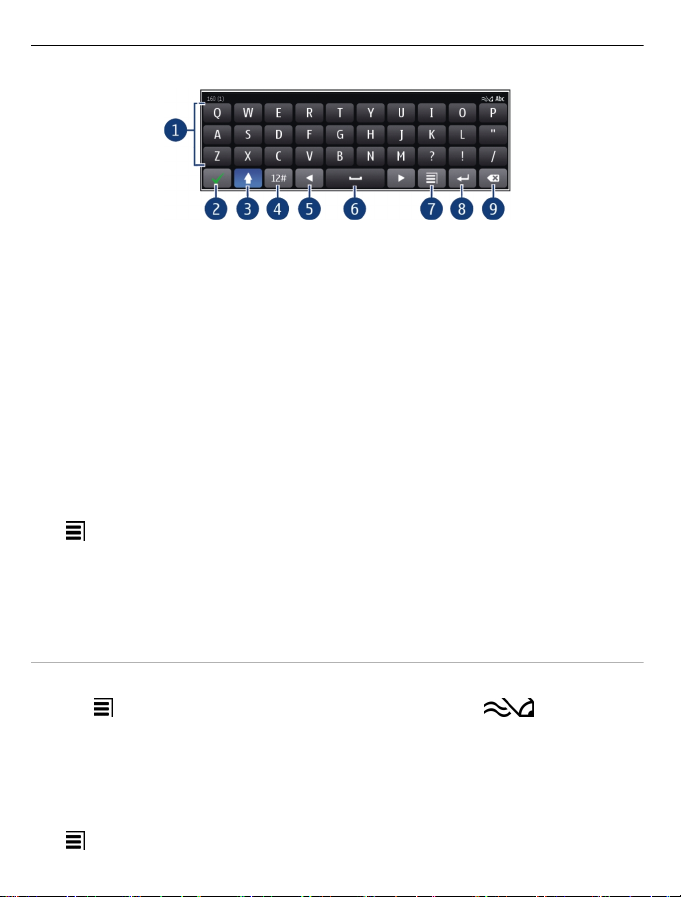
24 Grundläggande användning
1 Virtuellt tangentbord
2 Stäng – Stänger det virtuella tangentbordet.
3 Skift och Caps Lock – Skriv versala bokstäver när du skriver gemena bokstäver eller
tvärtom genom att välja tangenten innan du anger tecknet. Om du vill aktivera Caps
Lock pekar du två gånger på tangenten.
4 Teckenläge – Välj önskat teckenläge, till exempel siffror eller specialtecken.
5 Pilknapparna – Flytta markören åt vänster eller höger.
6 Blanksteg – Infoga ett blanksteg.
7 Inmatningsmeny – Aktivera textinmatning med hjälp av intelligent ordbok eller
ändra skrivspråk.
8 Enter – Flytta markören till nästa rad eller textinmatningsfält. Ytterligare funktioner
baseras på aktuell kontext. I webbadressfältet i webbläsaren fungerar knappen till
exempel som Gå till-knappen.
9 Backsteg – Radera ett tecken.
Växla mellan virtuellt tangentbord och knappsats i stående läge
> Alfanumerisk knappsats eller QWERTY tangentbord.
Välj
Lägga till en accent på en bokstav
Välj och håll ned tecknet.
Aktivera textinmatning med den intelligenta ordboken för det virtuella tangentbordet
Automatisk textigenkänning är inte tillgänglig för alla språk.
1Välj
2 Börja skriva ett ord. Telefonen föreslår möjliga ord samtidigt som du skriver. När
3 Om ordet inte finns i ordlistan föreslår telefonen ett alternativt ord från ordlistan.
Inaktivera automatiskt textigenkänningsläge
Välj
> Inmatningsalternativ > Akt. textigenkänning. visas.
rätt ord visas väljer du ordet.
Om du vill lägga till det nya ordet i ordlistan markerar du det som du har skrivit.
> Inmatningsalternativ > Avaktivera textigenk..
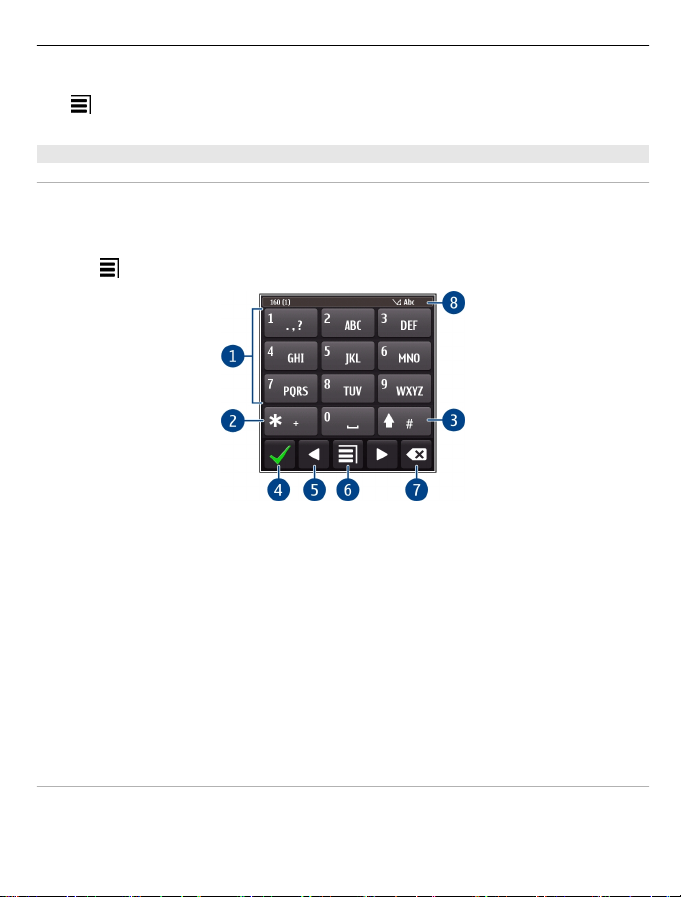
Grundläggande användning 25
Ändra inställningarna för textinmatning
> Inmatningsalternativ > Inställningar.
Välj
Skriva text med det virtuella tangentbordet
Använda den virtuella knappsatsen
Du kan växla från det virtuella tangentbordet till den virtuella knappsatsen om du vill
använda en alfanumerisk knappsats när du skriver i stående läge.
1 Välj ett inmatningsfält.
2Välj
1 Sifferknappar
2* – Skriv ett specialtecken. När automatisk textigenkänning är aktiverad och ordet
3 Skift – Ändra skiftläge. Om du vill aktivera eller inaktivera automatiskt
4 Stäng – Stänger den virtuella knappsatsen.
5 Pilknapparna – Flytta markören åt vänster eller höger.
6 Inmatningsmeny – Aktivera textigenkänning, ändra skrivspråk eller växla till det
7 Backsteg – Radera ett tecken.
8 Textinmatningsindikator (om sådan finns) – Visar om gemener, versaler, bokstäver
> Alfanumerisk knappsats.
är understruket kan du bläddra mellan de föreslagna orden.
textigenkänningsläge väljer du knappen snabbt två gånger. Om du vill växla mellan
bokstäver och siffror håller du ned knappen.
virtuella tangentbordet.
eller siffror används, och om automatisk textigenkänning är aktiverad.
Aktivera vanlig textinmatning med den virtuella knappsatsen Välj # snabbt två gånger.
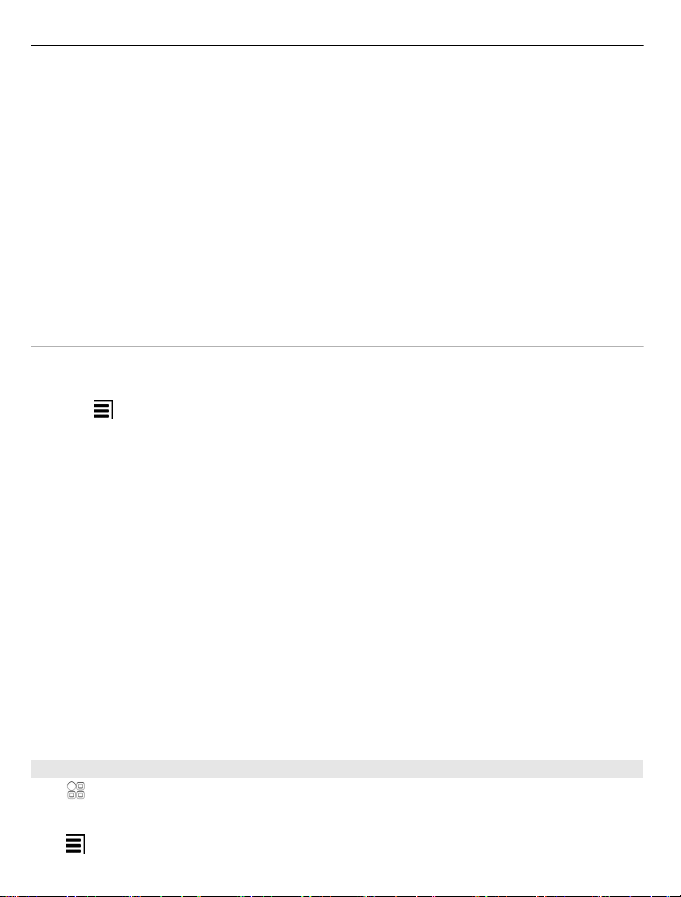
26 Grundläggande användning
Skriv ett tecken
1 Välj en sifferknapp (1–9) flera gånger tills önskat tecken visas. Det finns fler tecken
än vad som visas på knappen.
2 Om nästa bokstav ligger på samma knapp väntar du tills markören visas eller flyttar
markören framåt och väljer knappen igen.
Infoga ett blanksteg
Välj 0.
Flytta markören till nästa rad
Välj 0 tre gånger.
Aktivera textinmatning med den intelligenta ordboken för det virtuella tangentbordet
Textinmatning med hjälp av intelligent ordbok baseras på en inbyggd ordbok, där du
kan lägga till nya ord. Automatisk textigenkänning är inte tillgänglig för alla språk.
1Välj
2 Om du vill skriva ett ord pekar du på knapparna 2–9. Peka bara en gång för varje
3 Om det inte är rätt ord väljer du * flera gånger tills rätt ord visas. Om ordet inte finns
4 Om du vill infoga ett blanksteg väljer du 0. Om du vill infoga ett vanligt
5 Börja skriva nästa ord.
Inaktivera automatisk textigenkänning.
Välj # snabbt två gånger.
> Aktivera intelligent ordbok.
bokstav. Om du till exempel vill skriva Nokia och har valt engelsk ordlista, väljer du 6
för N, 6 för o, 5 för k, 4 för i och 2 för a.
Ordförslagen ändras för varje knappval.
i ordlistan väljer du Bokstavera och skriver in ordet på vanligt vis och väljer sedan
OK.
Om tecknet ? visas efter ordet finns det inte med i ordlistan. Om du vill lägga till ett
ord i ordlistan väljer du *, skriver in ordet på vanligt vis och väljer sedan OK.
kommateringstecken väljer du 1 och sedan * flera gånger tills rätt
kommateringstecken visas.
Ange skrivspråk
> Inställn. och Telefon > Pekfunktion > Skrivspråk.
Välj
Ändra skrivspråk
> Skrivspråk.
Välj
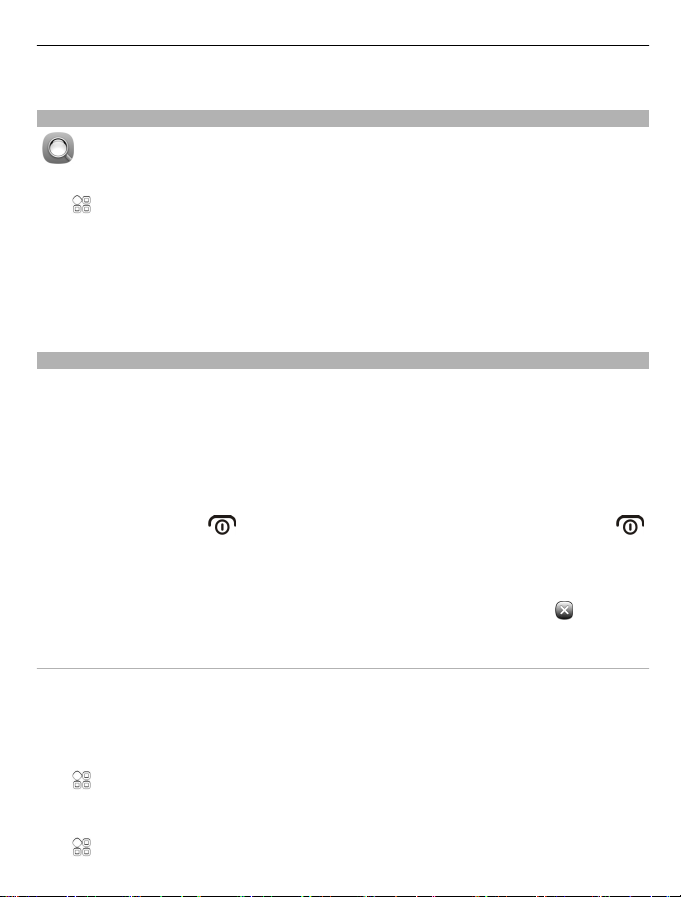
Grundläggande användning 27
Vilka alternativ som finns tillgängliga kan variera.
Söka på telefonen och internet
Utforska telefonen och internet. Du kan söka efter e-post, kontakter, bilder, musik
och program som lagras i telefonen eller på internet.
Välj
> Sök.
1 Börja ange ett sökord och välj från matchningarna som visas.
2 Om du vill söka på internet väljer du den internetlänk som visas i slutet av
sökresultaten. Du måste ha en aktiv Internetanslutning.
Tips! Du kan lägga till en sökwidget på startskärmen. Peka och håll ned på ett tomt
område på startskärmen och välj Lägg till widget och sökwidgeten i listan.
Förlänga batterilivslängden
Det finns åtgärder som hjälper dig att minska telefonens batteriförbrukning om du
behöver ladda den alltför ofta.
• Ladda alltid upp batteriet helt.
• När energisparläget är aktiverat optimeras telefonens inställningar, till exempel
Nätläge och skärmsläckaren.
Aktivera energisparläge
Tryck på strömknappen
och välj Stäng av energispar för att avaktivera energisparläget.
Stäng de program du inte använder
Tryck och håll ned menyknappen, svep tills önskat program visas och välj
och välj Aktivera energispar. Tryck på strömknappen
.
Ljud, teman och effekter
• Stäng av onödiga ljud, till exempel knappljud.
• Använd kabelanslutna hörlurar i stället för högtalaren.
• Ändra tiden det tar innan telefonens display stängs av.
Ange längden på tidsfördröjningen
> Inställn. och Telefon > Display > Timeout för belysning.
Välj
Aktivera mörkt tema och mörk bakgrundsbild
> Inställn. och Teman > Allmänna.
Välj
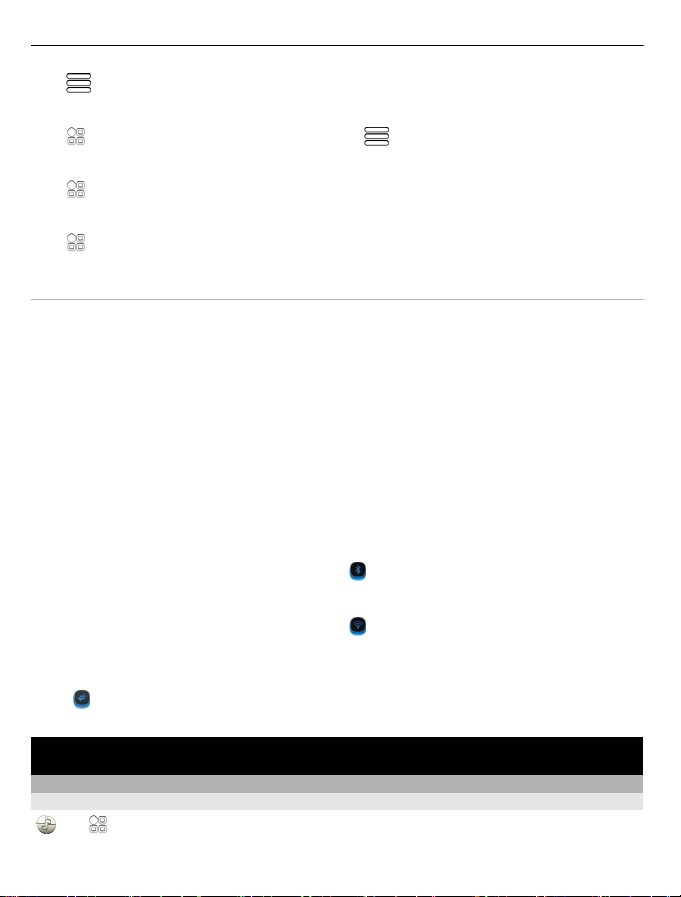
28 Anpassa enheten
Välj > Byt bakgrundsbild på startsidan för att ändra bakgrundsbild.
Avaktivera bakgrundsanimering
> Inställn. och Teman > Allmänna > > Temaeffekter > Av.
Välj
Minska displayens ljusstyrka
> Inställn. och Telefon > Display > Ljusstyrka.
Välj
Inaktivera skärmsläckaren Stor klocka
> Inställn. och Teman > Skärmsläckare > Ingen.
Välj
Nätverksanvändning
• Aktivera offlineprofilen om du lyssnar på musik eller använder telefonen men inte
vill ta emot eller ringa samtal.
• Ställ in telefonen att kontrollera om det finns ny e-post mer sällan.
• Använd en Wi-Fi-anslutning för att ansluta till internet i stället för en mobil
dataanslutning (GPRS eller 3G).
• Telefonen drar mer ström vid sökning efter 3G-nätet om den är inställd att använda
både GSM- och 3G-näten (dual mode).
Ställ in telefonen på att endast använda GSM-nätet
Dra nedåt från meddelandeområdet och välj det mobila nätverket och Nätläge >
GSM.
Avaktivera Bluetooth när den inte behövs
Dra nedåt från meddelandeområdet och välj
Stäng av sökningen efter tillgängliga Wi-Fi-nätverk
Dra nedåt från meddelandeområdet och välj
Upprätta endast en mobil dataanslutning (3G eller GPRS) när det behövs
Stäng den mobila dataanslutningen genom att dra nedåt från meddelandeområdet och
välja
.
.
.
Anpassa enheten
Profiler
Om profiler
Välj > Inställn. > Profiler.
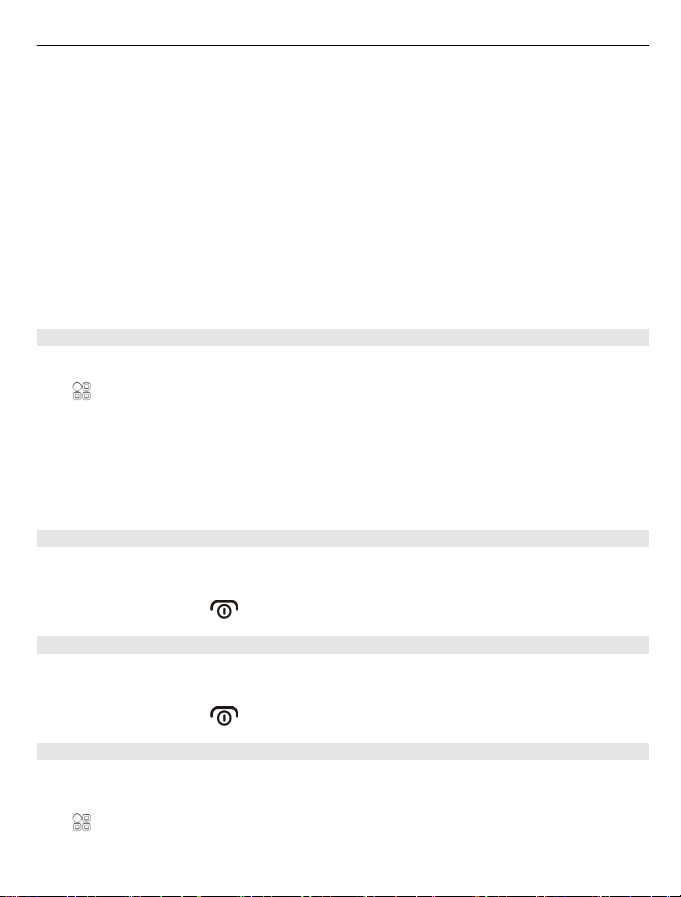
Anpassa enheten 29
Väntar du ett samtal, men vill inte att telefonen ska ringa? Telefonen har olika
inställningsgrupper som kallas profiler. Du kan anpassa dessa profiler för olika
händelser och miljöer. Du kan också skapa egna profiler.
Du kan anpassa profilerna på följande sätt:
• Ändra ring- och meddelandesignaler.
• Ändra volymen för ringsignaler och knappljud.
• Stänga av knappljud och meddelandesignaler.
• Aktivera vibrationssignaler.
• Ange att telefonen ska säga namnet på kontakten som ringer upp.
Tips! Vill du snabbt öppna profilerna? Lägg till en profilwidget på startskärmen.
Anpassa enhetens ringsignal och andra signaler
Du kan anpassa telefonens toner för varje profil.
> Inställn. > Profiler.
Välj
Välj profilen, Anpassa och önskat alternativ.
Tips! Du kan hämta fler ringsignaler från Nokia Butik genom att välja Nedladdade
ljud. Se www.nokia.com/support för mer information.
Tips! Välj Låtar om du vill använda din favoritlåt från musikspelaren som rington.
Tysta telefonen
När profilen Ljudlös är aktiverad är alla ringsignaler och andra signaler avstängda.
Aktivera den här profilen när du är på bio eller på ett möte, till exempel.
Tryck på strömknappen
och välj Ljudlös.
Ändra profil för möten
När mötesprofilen är aktiverad ger telefonen ifrån sig diskreta pipljud i stället för
ringtoner.
Tryck på strömknappen
Ange en tidsinställd profil
Du kan aktivera en profil vid en angiven tid, och vid den tiden inaktiveras den profil som
använts tidigare.
> Inställn. > Profiler.
Välj
1 Välj önskad profil och därefter Tidsbegränsad.
och välj Möte.
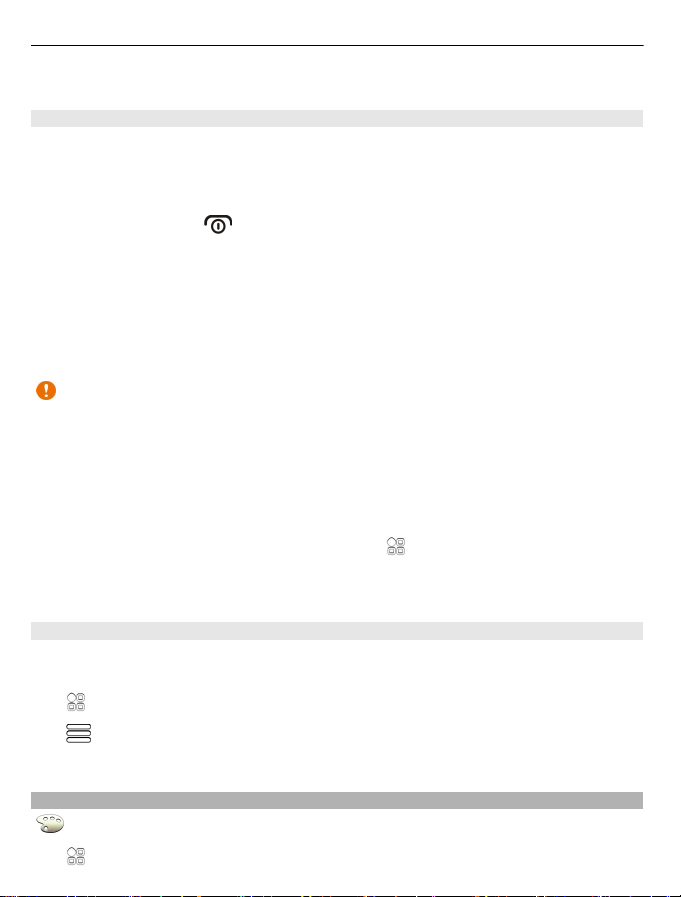
30 Anpassa enheten
2 Ange tiden som du vill att den tidsinställda profilen ska upphöra att gälla.
Använda telefonen offline
Du kan aktivera offlineprofilen på platser där du inte vill ringa eller ta emot samtal, men
du har ändå tillgång till kalendern, kontaktlistor och offlinespel. Stäng av telefonen när
du befinner dig på platser där det är förbjudet att använda mobiltelefoner och där den
kan ge upphov till störningar eller fara.
Tryck på strömknappen
När du aktiverar offlineprofilen stängs anslutningen till mobilnätet. Alla
radiofrekvenssignaler mellan telefonen och mobilnätet stängs av. Om du försöker skicka
ett meddelande placeras det i mappen Utkorg och skickas endast när du aktiverar en
annan profil.
Du kan även använda telefonen utan SIM-kort. Stäng av telefonen och ta ut SIM-kortet.
När du slår på enheten igen är offlineprofilen aktiverad.
Viktigt! I profilen för offline-arbete går det inte att ringa (eller ta emot) några samtal,
eller att använda andra funktioner som behöver mobilnätsignal. Det kan ändå vara
möjligt att ringa det nödnummer som finns inprogrammerat i enheten. Om du vill ringa
samtal måste du först ändra till en annan profil.
När offlineprofilen är aktiverad kan du fortfarande ansluta till ett Wi-Fi-nätverk för att
till exempel läsa e-post eller surfa på internet. Du kan också använda Bluetooth.
Om NFC är aktiverat fortsätter funktionen vara aktiv även när telefonens offlineprofil
har aktiverats. Du inaktiverar NFC genom att välja
NFC > NFC > Av.
Följ alltid tillämpliga säkerhetskrav.
och välj Offline.
> Inställn. och Anslutbarhet >
Skapa en ny profil
Hur kan du göra så att telefonen uppfyller dina behov såväl på jobbet som i skolan eller
hemma? Du kan skapa nya profiler för olika situationer och ge dem lämpliga namn.
> Inställn. > Profiler.
Välj
> Skapa ny och definiera dina profilinställningar.
Välj
Tips! Du kan välja en specifik ringsignal för din profil. Välj Rington.
Ändra tema
Du kan ändra displayens färger och utseende.
Välj
> Inställn. > Teman.
